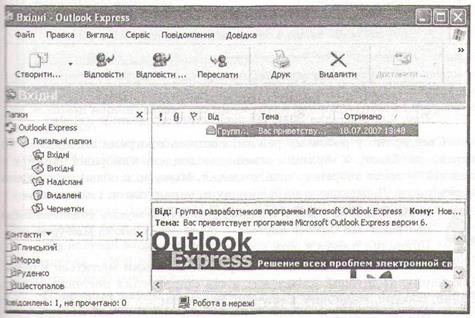Заглавная страница Избранные статьи Случайная статья Познавательные статьи Новые добавления Обратная связь FAQ Написать работу КАТЕГОРИИ: ТОП 10 на сайте Приготовление дезинфицирующих растворов различной концентрацииТехника нижней прямой подачи мяча. Франко-прусская война (причины и последствия) Организация работы процедурного кабинета Смысловое и механическое запоминание, их место и роль в усвоении знаний Коммуникативные барьеры и пути их преодоления Обработка изделий медицинского назначения многократного применения Образцы текста публицистического стиля Четыре типа изменения баланса Задачи с ответами для Всероссийской олимпиады по праву 
Мы поможем в написании ваших работ! ЗНАЕТЕ ЛИ ВЫ?
Влияние общества на человека
Приготовление дезинфицирующих растворов различной концентрации Практические работы по географии для 6 класса Организация работы процедурного кабинета Изменения в неживой природе осенью Уборка процедурного кабинета Сольфеджио. Все правила по сольфеджио Балочные системы. Определение реакций опор и моментов защемления |
Основні поняття про електронну поштуСодержание книги
Поиск на нашем сайте Спочатку електронною поштою пересилали невеликі неформатовані текстові повідомлення. Сьогодні, крім текстових повідомлень, електронною поштою можна пересилати файли різних форматів: звичайний чиформатований текст, графіку, звук, відео тощо. Електронна пошта (e-mail, е-пошта) — це універсальна служби інтернету чи локальних мереж, яка дає змогу користувачам обмінюватись листами - повідомленнями. Під час пересилання інформації у мережі один комп'ютер робить запит (комп'ютер - клієита), а інший — надає відповідь (комп'ютер - сервер). Програми, які здійснюють запит, також називають клієнтами, а ті. які опрацьовують запит і надають відповідь, — серверами. Поштовий сервер забезпечує роботу служби з боку інтернету (мережі). Поштовий клієнт, встановлений на комп'ютері користувача, забезпечуй взаємодію з поштовим сервером. Пара програм (для клієнта та сервера) утворюють службу (сервіс), у цьому випадку поштову. Як функціонує електрона пошта? Щоб надсилати чи отримувати електронну пошту, користувач має створити на сервері поштову скриньку. Усі поштові скриньки зберігаються на сервері у поштовій базі даних. Створивши скриньку, користувач застосовує програму-клієнт, щоб написати листа й відправити повідомлення адресатові. Далі листом опікується програма-сервер, яка забезпечує доставку листа до поштової скриньки адресата. Якщо доставити листа неможливо (неправильно написана адреса, скринька адресата переповнена чи в доступі відмовлено), користувач отримує відповідне повідомлення. Отримувач звертається засобами своєї програми-клієнта до сервера й отримує адресовані йому листи. Такі листи можна копіювати чи переміщати із сервера на свій комп'ютер або переглядати безпосередньо на сервері. Переваги електронної пошти: 1) вона безкоштовна або недорога; 2) обсяг листів може бути досить великим; він обмежений лише пропускною здатністю ліній пересилання, а також простором на сервері, який надають скриньці; 3) доставка зазвичай відбувається протягом декількох хвилин; 4) висока надійність доставки; 5) відстань пересилання і країна доставки не мають значення; 6) марку клеїти не треба; 7) щоб захистити лист від сторонніх осіб, можна застосувати різні способи шифрування тексту та електронний підпис. Користуючись електронною поштою, можна: • створювати та надсилати звичайні повідомлення (листи) чи повідомлення з приєднаними файлами одній особі або відразу групі осіб; • переадресовувати отриману пошту іншим особам; • зберігати та удосконалювати повідомлення-чернетки, які ще не готові для відправлення; • створювати і застосовувати електронну адресну книжку з контактними адресами осіб чи організацій.
Види електронної пошти. Програми для роботи з електронною поштою. Розрізняють два види електронної пошти: 1) класична електронна пошта; 2) веб-пошта. Послуги класичної електронної пошти надають провайдери, вони зазвичай є платними. Поштову скриньку для користувача провайдер створює на своєму сервері. Листи зберігаються у поштовій базі на сервері, а частина з них — на комп'ютері користувача. Лист спочатку створюють на локальному комп'ютері, після цього його пересилають на сервер, а копія зберігається на комп'ютері. Скринька на сервері доступна лише зі спеціально налаштованого комп'ютера користувача. До такої скринька можна отримати доступ з будь-якого іншого комп'ютера лише у разі наявності програми - клієнта на іншому комп'ютері та її спеціального налаштування. Для роботи з класичною електронною поштою на комп'ютері користувача потрібно встановити спеціальні програми — поштові клієнти. Приклади таких програм — MS Outlook, MS Outlook Express, The Bat! та ін. Веб - пошта — це різновид електронної пошти, яка реалізується веб - службою інтернету і не потребує інших спеціальних програм, окрімбраузера. Послуги веб - пошти надають портали, сервери яких можуть бути розкидані по всьому світу. Веб - скринька (на відміну від звичайної) доступна з будь-якого комп'ютера, під'єднаного до інтернету. Немає потреби в спеціальних поштових клієнтах. Роль поштового клієнті відіграє браузер. Користувач може створити декілька веб - скриньок (обмежень на створення звичайних скриньок також немає). Веб - пошта працює дещо повільніше від класичної. Спочатку треба запустити браузер і з'єднатися з поштовою службою на відповідному порталі. Користувач отримує прямий доступ до скриньки на сервера який є, можливо, за тисячі кілометрів від нього. Лист, створений у браузері, після виконання команди Надіслати надійде у базу даних сервера. який заопікується листом автоматично. Копія на комп'ютері користувача не зберігається. З веб - поштою (на відміну від класичної) можна працювати лише в режимі з'єднання з інтернетом (онлайн). Для сеансової роботи з веб - поштою потрібно щоразу отримувати доступ до веб - скриньки. Цей процес також триваліший, ніж у випадку класичної пошти, оскільки зазвичай передбачає щоразу введення користувачем логину і пароля для його аутентифікації (розпізнавання) сервером. Як і у випадку класичної пошти, цей процес можна автоматизувати і пришвидшити. Аутентифікація — розпізнавання користувача сервером за логином і паролем. Електронну адресу веб - пошти у бізнес-колах вважають менш престижною, ніж адресу класичної пошти, оскільки повідомлення, надіслані вес - поштою, можуть містити чужу рекламу, яку портал поміщає автоматичне Веб - пошта також має значні переваги. Вона є безплатною. Ні виходячи зі своєї поштової скриньки, можна перечитати наявні на сервері новини, гороскоп, ознайомитись із прогнозом погоди, телепрограмою, послухати веб - радіо, поспілкуватись у чаті тощо. Для роботи з веб-поштою достатньо будь-якого із браузерів: MS Internet Explorer, Mozilla FireFox, Opera тощо. Адреса електронної поштової скриньки Створення електронної поштової скриньки пов'язане з такими поняттями: адреса скриньки, логин і пароль для доступу до неї. Адреса електронної пошти — це текстовий вираз, який однозначно визначає шлях до деякої електронної скриньки. Електронна адреса складається з двох частин, відокремлених символом «@» (читають ет; собачка — термін-сленг): логин@домен оригінальна назва, яка ідентифікує користувача на конкретному поштовому сервері. Наприклад, адреса danylo@mail.lviv.ua означає, що скринька Данила є в Україні у м. Львів на сервері (у домені) mail.lviv.ua. Чи знаєте ви, що винахідником електронної пошти вважають Рея Томлінсона, який вперше в США у жовтні 1971 року надіслав повідомлення з комп'ютера одної мережі на комп'ютер іншої мережі? Томлінсон був першим, хто написав адресу так, як це роблять сьогодні. Він вибрав символ «@» як розділювач між іменем користувача і назвою домена. Лінгвісти вважають, що символу «@» не менше 500 років. У Венеції його використовували для позначення міри об'єму — 1 амфора. Отже, електронна поштова адреса визначає домен, де зареєстрований сервер, що обслуговує того чи іншого користувача, а також особу користувача. Пароль — секретна комбінація літер і цифр, яка оберігає скриньку користувача від стороннього доступу. Логин і пароль користувач створює самостійно на веб-порталі або отримує від адміністратора чи провайдера під час реєстрації скриньки на сервері. Логин і пароль утворюють обліковий запис користувача на конкретному сервері. Логин має бути унікальним на кожному сервері. Якщо під час створення скриньки намагатися створити логин danylo, то можемо отримати повідомлення, що це слово вже зайняте іншим користувачем, а вільним є варіант danylo4 чи ін. Кожен користувач може мати декілька електронних адрес, тобто скриньок, зареєстрованих в одному домені чи в різних. У такому випадку створюють декілька облікових записів і ретельно зберігають логіни і паролі.
2. Робота з електронною поштою через веб - інтерфейс: реєстрація поштової скриньки, надсилання, отримання й перенаправлення повідомлень. Реєстрація поштової скриньки на веб-сервері Щоб створити веб-скриньку, у браузері необхідно завантажити портал, який надає такі послуги, та зареєструватись. Приклади порталів: Мета Google, Yahoo, Холмс і багато інших. Процес реєстрації користувача називають створенням облікового запису або акаунту. На порталі Google поштову службу називають Gmail (рис. 4.1). Для доступу до неї потрібно мати акаунт Google. Якщо його немає, то потрібно виконати команду Створити обліковий запис.
Рис. 4.1. Веб-сторінка для входу в поштову службу Gmail
Варто дати відповідь на контрольне запитання на зразок «Який номер вашого авто?» чи «Яке дівоче прізвище матері?», «Яка ваша улюблена вокальна група?» чи ін. Закінчують процес реєстрації відтворенням у текстовому полі графічного зображення деякого тексту і погоджуються з умовами користування службою. Таємне (контрольне запитання) буде задане користувачеві, якщо він забуде пароль і звернеться за допомогою до автоматизованої служби сервера. У випадку правильної відповіді на запитання сервер надасть змогу створити новий пароль. Поновити старий пароль можна у тому випадку, якщо під час реєстрації було зазначено адресу резервної електронної скриньки. Інші веб-служби (форуми, інтернет-телефонія тощо) у цьому випадку на прохання про нагадування пароля можуть надсилати пароль на електронну адресу користувача.
Рис. 4.2. У деяких системах поля, які обов'язково потрібно заповнити, позначені зірочкою. Поля без такої позначки можна не заповнювати. Якщо реєстрація відбулася успішно, то користувач отримає повідомлення про створення скриньки і може її використовувати. У разі неправильно введених даних система реєстрації запропонує увести всі дані спочатку. Під час реєстрації скриньки на веб-сервері треба дотримуватись певних правил. Логин і пароль треба вводити, застосовуючи латинські символи і цифри. З-поміж інших символів у логині допускаються лише «_», «-», «.». Не може бути двох скриньок з однаковою назвою. Система реєстрації запропонує ввести інший логин, якщо введений уже зайнятий. У всіх системах під час реєстрації пароль треба вводити двічі, щоб уникнути випадкової помилки. Якщо пароль в обох полях не збігається, то користувач отримає про це повідомлення. У паролях великі і малі латинські літери розрізняються, тобто petrol23 і Petrol23 — це два різні паролі. Можуть бути вимоги, щоб пароль не був коротшим, ніж 6-8 символів тощо. Під час входу у систему пароль вводять один раз; він відображається зірочками чи кружечками ••••••••. Для того, щоб уникнути масового створення поштових скриньож програмами-роботами та хакерної атаки на поштовий сервер, користувачеві пропонують виконати останню дію: увести у текстове поле деяку графічно видозмінену комбінацію літер та цифр. Якщо введені символи також не збігаються із зображеними на малюнку, то реєстрацію треба буде починати спочатку. Надсилання, отримання і перенаправлення повідомлень Для роботи з веб-скринькою потрібно завантажити веб-сторіякт поштової служби, увести свої ідентифікаційні дані (логин та пароль) і виконати команду УВІЙТИ. Система перевірить, чи правильно користувач увів реєстраційні дані, та завантажить сторінку його електронної скриньки. Тепер можна створювати нові листи, отримувати та перегляд arm пошту, перенаправляти отримані листи іншим адресатам, упорядковувати пошту тощо. Для створення нового повідомлення потрібно виконати комаагу Написати чи Створити. Відкриється вікно для створення повідомлення - у яке вводять текст листа та заповнюють його заголовок (рис. 4.3). Електронне повідомлення потрібно заадресувати або, заповнити заголовок повідомлення. Заголовок може мати такі поля: Кому, Копія, Прихована копія, Від кого, Тема. Поле ВІД КОГО система автоматично заповнює вашою адресою. У полі Тема коротко зазначають тему листа. Бажано заповнювати це поле, щоб спеціальні програми не прийняли лист за небажану інформацію (спам чи рекламну розсилку) і заблокували його. Заповнення цього поля вважають гарним тоном електронного спілкування. Якщо один і той самий лист надсилається декільком одержувачах, то їхні адреси можна подати або в полі Кому через розділювач (кому, крапку з комою чи пропуск), або в полі Копія, або в полі Прихована копія. У перших двох випадках усі адресати будуть бачити, кому іще, крім них, було надіслане повідомлення. Якщо відправник хоче приховати цю інформацію, то треба скористатись полем Прихована Копія. Після заповнення полів і написання основного тексту виконують команду Надіслати.
Рис 4.3. Створення електронного листа
Якщо надійшли нові листи, то сервер повідомить про це: у папці Вхідні з'являться відповідні записи. Щоб прочитати лист, потрібно вибрати його запис у папці Вхідні і/або клацнути на ньому. Тоді зміст листа відобразиться у робочій області. Якщо отриманий лист потрібно переслати іншій особі, то його треба виокремити (відкрити) і скористатися командою Переслати. У вікні, що відкриється, треба ввести адресу нового одержувача та виконати команду Надіслати. Тему такого листа не змінюють, перед нею автоматично з'являється позначка Fwd:-я. У веб-пошті повідомлення, до яких планують застосувати деяку дію, позначають «галочкою». Тепер до них можна застосувати команди: надіслати, вилучити в кошик, перемістити в іншу папку тощо. На отримані повідомлення можна відповідати, не заповнюючи поле Кому.Це робиться автоматично. Для цього потрібно, прочитавши повідомлення і не закриваючи його, виконати команду Відповісти. З текстом повідомлень можна виконувати традиційні дії: формтувати, переміщати як у межах повідомлення, так і з повідомлення дозовнішнього джерела і навпаки, роздруковувати. Файли з великими текстовими, графічними, звуковими чи відео-даними можна вкладати у повідомлення, вилучати з повідомлення, отримані з листом файли можна відкривати для перегляду чи зберігати на носіях..
3. Робота з поштовим клієнтом. Керування обліковими записами, надсилання, отримання і перенаправлення повідомлень Користувачі часто надають перевагу класичній електронній пошті. Для роботи з нею потрібно мати спеціальну програму — поштовий клієнт. Ознайомлення з поштовим клієнтом MS Outlook Express Поштовий клієнт — це програма, яка призначена для отримання, опрацювання, створення і відсилання електронної пошти. її встановлюють на комп'ютері користувача. Поширені такі поштові клієнти: MS Outlook, MS Outlook Express, Windows Mail, Mozilla Thunderbird, Pegasus Mail, The Bat! тощо. Кожна з цих програм має ті чи інші переваги, однак принципи роботи користувача з усіма поштовими клієнтами однакові. Популярним поштовим клієнтом є програма MS Outlook Express (рис. 14.1). Вона входить до складу операційної системи MS Windows XP.
Рис. 14.1. Інтерфейс програми MS Outlook Express
Завантажують поштову програму або з головного меню ОС, або за допомогою значка на робочому столі. Налаштувати середовища поштового клієнта до своїх потреб можна командами Сервіс (Знаряддя) <=> Параметри. Основні параметри розташовані на закладці Загальні (рис. 14.2). Інтерфейс програми користувач налаштовує до своїх уподобань з допомогою команд: Вигляд - Розкладка.
Рис. 14.2. Закладка Загальні параметрів середовища клієнта
Стандартно у робочому режимі поштова програма відображає на екрані дві області. У верхній є список повідомлень з вибраної папки, у нижній — текст вибраного повідомлення. Межу між областями можна переміщати. Додатково у вікні вмикають панелі папок і контактів. У MS Windows Vista і Windows 7 використовують програми MS Outlook Express — програму Windows Mail (рис. 14.3 Принципи роботи в обох програмах однакові. Папки. Усі повідомлення електронної скриньки містяться в о базі даних. Поштовий клієнт має п'ять стандартних логічних паза Вхідні, Вихідні, Надіслані, Вилучені, Чернетки. Під час вибору однієї із папок користувач встановлює фільтр для відображення відповідних даних. Наприклад, якщо відкрити пале Відправлені, то буде встановлений фільтр на повідомлення, які надіслані. Тому лише вони будуть відображені на екрані.
Рис. 14.3. Інтерфейс поштового клієнта Windows Mail.
Папка Вихідні відображає повідомлення, підготовлені для відправлення, папка Відправлені — повідомлення, які надійшли на сервер і були відправлені сервером адресатові. Папка Чернетки відображає листи, створені користувачем, які ще не готові до відправлення і потребують редагування. Відмінність від веб-пошти така. Створений лист після виконання команди Надіслати надходить у папку Вихідні, де чекатиме на сеанс зв'язку клієнта із сервером. Сеанс зв'язку зазвичай відбувається автоматично через деякі проміжки часу. Щоб пришвидшити сеанс, треба виконати команду Доставити. Лише після цього лист з'явиться у папці Надіслані. Користувач може створити свої власні папки, наприклад, «Ділова переписка», «Мої друзі» тощо і визначити для них правила відбору (фільтрування) повідомлень. Приєднані файли. Як і у веб-пошті, поштові клієнти дають змогу пересилати разом із повідомленнями великі форматовані тексти, графічні зображення тощо. Але можливості тут більші. У класичній пошті (на відміну від веб-пошти) немає значних обмежень на типи файлів, що пересилаються. Можна пересилати exe-файли. Але пересилання таких файлів можуть використати зловмисники для вірусної атаки комп'ютера. З отриманими приєднаними файлами треба бути обережним. Якщо ж отримали повідомлення з файлом від невідомих осіб без пояснень і попередження, то ліпше його відразу вилучити. Щоб переслати деякий файл, спочатку його треба приєднати до повідомлення за допомогою команди Приєднати. Якщо отримане повідомлення має приєднаний файл, то у заголовку повідомлення є маркер у вигляді канцелярської скріпки тощо. Отриманий файл можна зберегти на диску комп'ютера чи відкрити для опрацювання. Надсилання, отримання і перенаправления повідомлень. Отримані непрочитані листи у списку повідомлень відображав: жирним шрифтом. Прочитані повідомлення у списку зазвичай відображаються звичайним шрифтом. Прочитаним вважають повідомлених, рядок якого у списку повідомлень був вибраний користувачем і залишався вибраним протягом декількох (заданих користувачем у параметрах читання) секунд. Принципи написання, відсилання, отримання і перенаправлення повідомлень у поштових клієнтів ті самі, що й у веб-пошті. Незначна відмінність пов'язана з наявністю у поштового клієнта власної бази даних з повідомленнями для користувача. Під час відсилання пошти відбувається копіювання на сервер тих повідомлень з бази даних клієнта, які ще не надходили в базу даних сервера. Під час отримання пошти відбувається копіювання (або перенесення) на комп'ютер користувача тих повідомлень з бази даних сервера, яких ще не було в базі даних клієнта. Поштові клієнти дають змогу блокувати небажані повідомлення. Достатньо заблокувати одне повідомлення від деякої особи чи домена — всі наступні вже не будуть надходити. Для створення листів можна використовувати шаблони бланків, і також автоматично вставляти підписи до них. Можна створити правила для повідомлень, щоб автоматизувати їх розміщення в окремих папках. Наприклад, можна створити правило, відповідно до якого всі повідомлення, що в темі містять певні ключові слова, автоматично будуть переміщені у спеціально створену для них папку, або повідомлення від конкретних осіб будуть зібрані в окремій папці чи заблоковані тощо.
4. Перегляд атрибутів повідомлень. Кожне повідомлення має такі властивості (атрибути): наявність вкладеного файлу, від кого, тема, дата отримання, обліковий запис назвою домена, обсяг, дата відправлення, важливість, прапорець, кому адресовано та ін. Назви чи графічні значки властивостей подано на кнопках у верхньому рядку області зі списком повідомлень. Значення цих властивостей наведено у стовпцях. Користувач має змогу вибирати, які властивості відображатимуться на екрані (за допомогою контекстного меню рядка). їх послідовність у рядку можна змінювати методом перетягування. Під час відсилання повідомлень можна запросити підтвердження про отримання або прочитання листа. Цю можливість використовують, І щоб дізнатись, коли адресат отримав чи прочитав повідомлення. Кодування. Повідомлення створюють у певній кодовій таблиці. Найбільш поширені такі кодові таблиці: Кирилиця (Windows), КОИ8-U, KOH8-R та Кирилиця (ISO). Якщо користувач отримав повідомленняз текстом, що не читається, треба скористатись командою Кодування і методом проб підібрати потрібну кодову таблицю. Керування обліковими записами Кожний користувач електронної пошти у поштовому клієнті повинен мати власний обліковий запис, наданий провайдером або адміністратором домену і створений ними на сервері. За обліковим записом відбувається аутентифікація користувача на сервері. Обліковий запис — це пара: логин і пароль. У Gmail обліковий запис ми називали акаунтом, а у клієнті MS Outlook Express він має назву посвідчення. Одному обліковому запису на сервері може відповідати багато посвідчень користувача (на одному чи на різних комп'ютерах). Клієнт може бути налаштований так, що кожного разу вводити логин і пароль не треба (аутентифікація відбуватиметься автоматично). Але у тому випадку, якщо поштовий клієнт обслуговує декількох користувачів чи до комп'ютера має доступ декілька осіб, кожне посвідчення варто захистити паролем, — пошта кожного користувача буде захищеною. Отже, перед початком роботи з поштою кожний користувач має зареєструвати свій обліковий запис (створити посвідчення) на конкретному комп'ютері за допомогою програми-клієнта. Якщо змінити комп'ютер чи програму-клієнт, то посвідчення треба буде створити заново. Вважатимемо, що поштовим клієнтом користувача є програма MS Outlook Express (Windows Mail). Щоб створити в ній посвідчення, треба виконати такий алгоритм. 1. З головного меню вікна програми виконати команди Файл <=> Посвідчення => Додати Посвідчення => придумати і ввести назву посвідчення => ОК. Назва може бути довільною, але бажано, щоб інші користувачі могли визначити, чия вона (приклад назви: Сидоренко2010). 2. У діалоговому вікні Керування посвідченнями вибрати введену назву посвідчення і виконати команду Створити. 3. У вікні майстра приєднання до інтернету треба задати реестр створення нового посвідчення «з нуля», а не на основі існуючого. 4. У наступному вікні майстра треба ввести дані, які будуть висвітлюватися у полі «Від кого» (бажано ваше прізвище та ім'я) і натиснути на кнопку Далі. 5. У наступному вікні майстра ввести адресу електронної скриньки і виконати команду Далі. 6. Вибрати тип протоколу вхідної пошти, зазвичай це РОРЗ, ввести назви серверів вхідних та вихідних повідомлень і виконати команду Далі. Для домашнього комп'ютера ці дані, адресу скриньки, обліковий запис і пароль доступу надає провайдер (за певну плату), а для локальної чи іншої мережі — адміністратор мережі (вчитель). 7. У вікні «Вхід у пошту через інтернет» увести отримані від провайдера чи адміністратора логин (ліва частина адреси) і пароль доступу. 8. Увімкнути режим «Запам'ятати пароль», щоб не вводити його щоразу під час запуску клієнта. Далі. 9. У наступному вікні, де можна виконати імпортування повідомлень чи адресних книг, створених раніше, вибрати режим «Не імпортгвати». Далі. 10. Виконати команду Готово. Програма-клієнт зв'яжеться із сервером, порівняє введені дані з даними сервера і, якщо не буде розбіжностей, повідомить про готовність до роботи. Користувач отримає перший лист-привітання від корпорації Майкрософт, надісланий програмою-роботом. Сервер провайдера може надавати можливість роботи зі звичайною електронною скринькою через свій веб-інтерфейс. Така можливість корисна. Наприклад, якщо програма-клієнт отримує повідомлення, обсяг якого дуже великий (вам прислали фотоальбом тощо), то локальна поштова скринька на ПК буде заблокована доти, доки не надійде це велике повідомлення. Робота з поштою буде паралізована. Щоб розблокувати пошту, потрібно вийти на свою поштову скриньку через веб-інтерфейс сервера і вилучити на сервері повідомлення, яке спричинило блокування. Роботу з поштою можна продовжити безпосередньо на сервері або повернутися до свого клієнта. Для цього потрібно знати веб-адресу поштового сервера, свій логин і пароль доступу. Інший користувач, щоб перейти у своє поштове середовище, має замінити поточне посвідчення на власне. Щоб змінити посвідчення, виконують команди Файл => Зміна посвідчення, вибирають потрібну назву іOk. У шкільній мережі посвідчення для учнів можуть бути заздалегідь створені учителем. Достатньо спитати у вчителя логин, назву домена і пароль доступу. Поштові протоколи Взаємодія клієнта і сервера відбувається за певними правилами. Ці правила називають протоколами електронної пошти. Є три основні иоштові протоколи: SMTP, РОРЗ та ІМАР. SMTP (Simple Mail Transfer Protocol) — «простий протокол пересилання пошти». Цей протокол забезпечує пересилання повідомлення з комп'ютера користувача (комп'ютера-клієнта) через проміжні сервери та маршрутизатори на поштовий сервер, де міститься скринька адресата. РОРЗ та ІМАР дають змогу користувачеві забирати або читати повідомлення з поштового сервера. POPS (Post Office Protocol) — «протокол поштового відділення». Його використовує комп'ютер-клієнт для доступу до повідомлень, що є на сервері. Відповідно до нього клієнт повинен ввести логин та пароль, рісля чого відбувається аутентифікація користувача. Сервер перевірить введені дані з еталонами, які є в його базі, і, якщо дані збігаються, то клієнт отримує доступ до поштової скриньки. Повідомлення переміщаються або копіюються (залежно від налаштувань клієнта) з бази даних сервера на комп'ютер користувача. ІМАР (Internet Mail Access Protocol) — «протокол доступу до електронної пошти інтернету». Цей протокол, як і РОРЗ, призначений для роботи з вхідними листами, однак забезпечує додаткові функції: обробку листів без пересилання їх на комп'ютер-клієнт, а безпосередньо на сервері так, ніби листи розміщені на комп'ютері-клієнті; підтримку багатоклієнтського доступу; пошук листів на сервері тощо.
|
||
|
Последнее изменение этой страницы: 2016-09-13; просмотров: 672; Нарушение авторского права страницы; Мы поможем в написании вашей работы! infopedia.su Все материалы представленные на сайте исключительно с целью ознакомления читателями и не преследуют коммерческих целей или нарушение авторских прав. Обратная связь - 216.73.216.214 (0.018 с.) |


 Під час реєстрації у веб-службах Google потрібно заповнити текстові поля форми (рис. 4. 2). Треба подати такі особисті дані: ім'я, прізвище користувача та деякі інші. Треба заздалегідь придумати й увести з допомогою латинських букв і цифр бажане ім'я користувача, що слугуватиме логином (назвою скриньки), та двічі ввести пароль. Ці дані потрібно занотувати і зберігати.
Під час реєстрації у веб-службах Google потрібно заповнити текстові поля форми (рис. 4. 2). Треба подати такі особисті дані: ім'я, прізвище користувача та деякі інші. Треба заздалегідь придумати й увести з допомогою латинських букв і цифр бажане ім'я користувача, що слугуватиме логином (назвою скриньки), та двічі ввести пароль. Ці дані потрібно занотувати і зберігати.